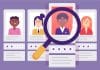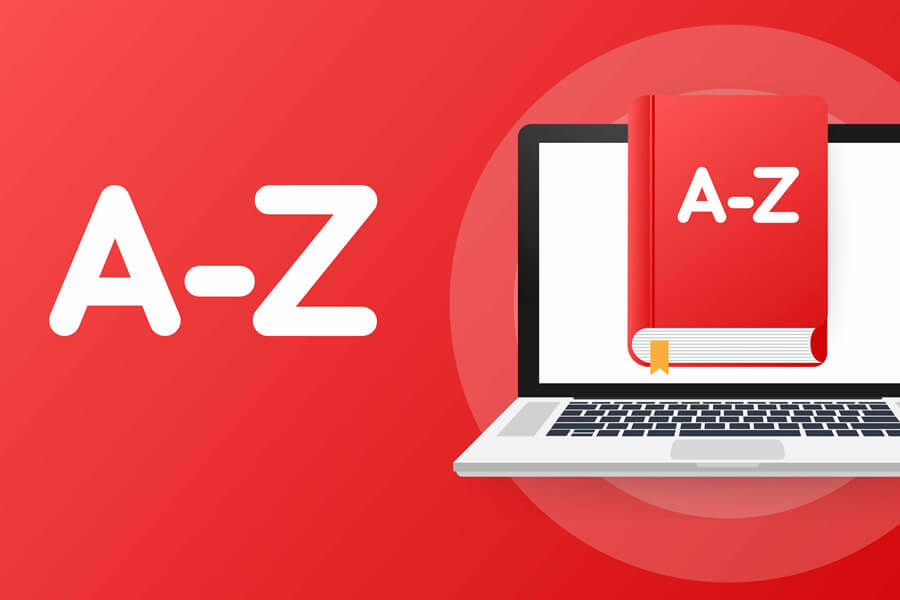Deseja adicionar um menu de navegação no WordPress?
O WordPress vem com uma interface de menu de arrastar e soltar que você pode usar para criar menus de cabeçalho, menus com opções suspensas e muito mais.
Neste guia passo a passo, mostraremos como adicionar facilmente um menu de navegação no WordPress.
O que é um Menu de Navegação?
Um menu de navegação é uma lista de links que apontam para áreas importantes de um site. Eles geralmente são apresentados como uma barra horizontal de links na parte superior de cada página de um site.
Os menus de navegação fornecem a estrutura do seu site e ajudam os visitantes a encontrar o que estão procurando. Veja como o menu de navegação fica no ImpérioWP:

O WordPress torna muito fácil adicionar menus e submenus. Você pode adicionar links para suas páginas, categorias ou tags mais importantes, posts de blog e até links personalizados, com seu perfil de mídia social.
A localização exata do seu menu dependerá do seu tema WordPress. A maioria dos temas terá várias opções, então você pode criar diferentes menus que podem ser exibidos em diferentes lugares.
Por exemplo, a maioria dos temas do WordPress vem com um menu principal que aparece na parte superior. Alguns temas podem incluir um menu secundário, um menu de rodapé ou um menu de navegação móvel também.
Criando seu primeiro menu de navegação personalizado
Para criar um menu de navegação, você precisa visitar a página Aparência » Menus no painel de administração do WordPress.

Primeiro, você precisa fornecer um nome para seu menu, como “Menu Principal” e, em seguida, clicar no botão “Criar menu”. Isso expandirá a área do menu e ficará assim:

Em seguida, você pode escolher as páginas que deseja adicionar ao menu. Você pode adicionar automaticamente todas as novas páginas de nível superior ou selecionar páginas específicas na coluna da esquerda.
Primeiro, clique na guia “Ver tudo” para ver todas as páginas do seu site. Depois disso, clique na caixa ao lado de cada uma das páginas que deseja adicionar ao seu menu e, em seguida, clique no botão “Adicionar ao menu”.

Depois que suas páginas forem adicionadas, você poderá movê-las arrastando e soltando-as.

A maioria dos temas tem vários locais diferentes onde você pode colocar menus. Neste exemplo, estamos usando o tema padrão Twenty Twenty, que possui 5 locais diferentes.
Após adicionar páginas ao menu, selecione o local onde deseja exibir o menu e clique no botão “Salvar menu”.

Aqui está nosso menu finalizado no site:

Criando menus suspensos (Menu dropdown) no WordPress
Os menus suspensos, às vezes chamados de menus dropdown ou aninhados, são menus de navegação com itens de menu pai e filho. Quando você passa o cursor sobre um item pai, todos os itens filho aparecerão abaixo dele em um submenu.
Para criar um submenu, arraste um item abaixo do item pai e arraste-o levemente para a direita. Fizemos isso com 3 subitens abaixo de “Serviços” em nosso menu:

Aqui está o submenu ao vivo no site:

Você pode até adicionar várias camadas de menu suspenso, para que seu submenu possa ter um submenu. Isso pode acabar ficando um pouco confuso, e muitos temas não suportam menus suspensos de várias camadas.
Neste exemplo, você pode ver que “Criação de Site” (um item filho de “Serviços”) possui dois itens filhos próprios.

Adicionando categorias aos menus do WordPress
Se você estiver usando o WordPress para um blog, convém adicionar as categorias do seu blog como um menu suspenso no menu do WordPress. Fazemos isso no ImpérioWP.

Você pode facilmente adicionar categorias ao seu menu clicando na guia Categorias no lado esquerdo da tela Menus. Você também pode precisar clicar na guia “Ver tudo” para ver todas as suas categorias.
Basta selecionar as categorias que deseja adicionar ao menu e clicar no botão “Adicionar ao menu”.

As categorias aparecerão como itens de menu regulares na parte inferior do menu. Você pode arrastá-los e soltá-los na posição. Vamos colocar todas essas categorias no item de menu Blog.

Você deseja ter uma página de blog em seu site separada da sua página inicial? Se sim, confira nosso tutorial sobre como criar uma página separada para posts de blog no WordPress.
Adicionando links personalizados aos menus de navegação do WordPress
Além de categorias e páginas, o WordPress também torna super fácil adicionar links personalizados ao seu menu. Você pode usá-lo para vincular seus perfis de mídia social, sua loja online e/ou outros sites de sua propriedade.
Você precisará usar a guia “Links personalizados” na tela Menu. Basta adicionar o link junto com o texto que deseja usar em seu menu.

Você pode até ser criativo e adicionar ícones de mídia social em seu menu.
![]()
Editando ou removendo um item de menu nos menus de navegação do WordPress
Quando você adiciona páginas ou categorias ao seu menu de navegação personalizado, o WordPress usa o título da página ou o nome da categoria como texto do link. Você pode alterar isso se quiser.
Qualquer item de menu pode ser editado clicando na seta para baixo ao lado dele.

Você pode alterar o nome do item de menu aqui. Também é aqui que você pode clicar em “Remover” para remover o link do seu menu.
Se você está tendo problemas com a interface de arrastar e soltar, você também pode mover o item de menu clicando no link “Mover” apropriado.
Adicionando menus do WordPress em barras laterais e rodapés
Você não precisa se limitar apenas aos locais de exibição do seu tema. Você pode adicionar menus de navegação em qualquer área que use widgets, como sua barra lateral ou rodapé.
Basta acessar Aparência » Widgets e adicionar o widget “Menu” à sua barra lateral. Em seguida, adicione um título para o widget e escolha o menu correto na lista suspensa “Selecionar menu”.

Indo além dos menus de navegação com mega menus
Se você deseja criar um menu verdadeiramente épico com muitos links, temos um tutorial sobre como criar um mega menu no WordPress. Isso permite que você crie uma lista suspensa com muitos itens, incluindo imagens.
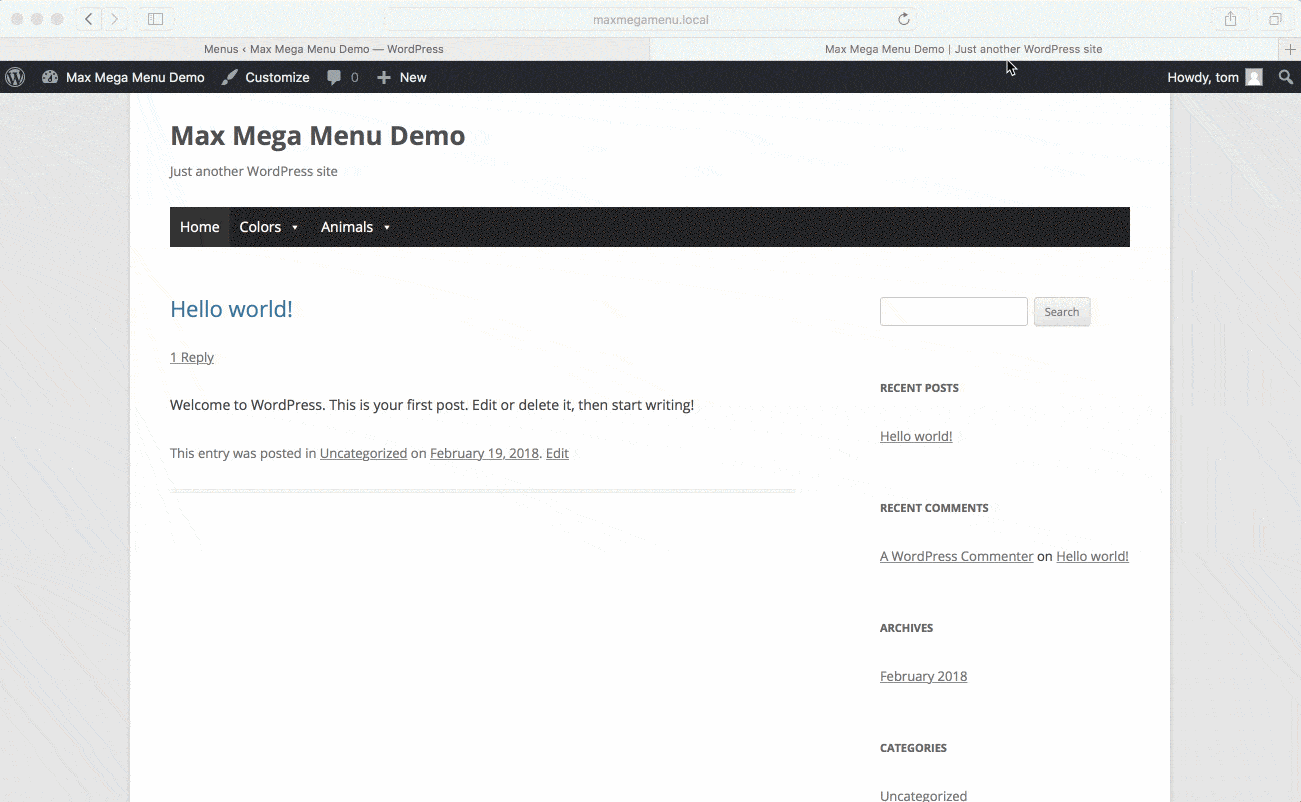
Os mega menus são uma ótima opção se você tiver um site grande, como uma loja online ou um site de notícias. Esse tipo de menu é usado por sites como Reuters, Buzzfeed, Starbucks, etc.
Perguntas frequentes sobre os menus do WordPress
Aqui estão algumas das perguntas mais comuns que ouvimos sobre os menus de navegação do WordPress.
1. Como adiciono um link de página inicial a um menu do WordPress?
Para adicionar sua página inicial a um menu de navegação, você precisará clicar na guia “Ver tudo” em Páginas. A partir daí, você deve ver sua página inicial.

Marque a caixa ao lado de “Home” e clique em “Adicionar ao menu”. Não se esqueça de salvar suas alterações.
2. Como adiciono vários menus de navegação no WordPress?
No WordPress, você pode criar quantos menus quiser. Para colocar um menu em seu site, você precisará adicioná-lo a um dos locais de menu do seu tema ou a uma área de widget, como mostramos acima.
Para adicionar vários menus de navegação ao seu site WordPress, primeiro crie os menus seguindo nosso tutorial acima.
Para colocá-los em seu site, clique na guia “Gerenciar posições”.

A partir daqui, você pode selecionar qual menu deseja exibir nos locais de menu disponíveis em seu tema.
Esperamos que este artigo tenha ajudado você a aprender como adicionar um menu de navegação no WordPress. Você também pode conferir nossos guias sobre como criar um menu de navegação flutuante fixo no WordPress.